Google, iOS kullanıcıları için, yalnızca metin girmenin bir yolunu sunan bir klavye yayınladı. Doğal olarak, arama Apple'ın klavyesinde bulamayacağınız birkaç seçenek daha olduğu gibi yerleşiktir.
Bir süre kullandıktan sonra, Gboard'un iPhone ve iPad kullanıcıları için en iyi klavyelerden biri olduğu açıktır. Yüklemeniz gereken beş neden:
Aramada yerleşik

", " modalTemplate ":" {{content}} ", " setContentOnInit ": false} '>
Gboard, kelime tahminlerinin hemen solunda bulunan yerleşik bir arama düğmesine sahiptir. Bir arama çubuğu açmak ve sorgunuzu girmek için üzerine dokunun. Web sitelerini, işletmeleri, kişileri veya hava durumunu arayabilirsiniz. Sonuç olarak bir dizi kart döndürülür ve bir dokunuşla bir metin alanına otomatik olarak bilgi ekleyebilirsiniz.
Gboard ile sohbeti bırakmadan bir şeyler arayabilir ve bilgileri gönderebilirsiniz. Oldukça kaygan.
Tahmini emojiler

", " modalTemplate ":" {{content}} ", " setContentOnInit ": false} '>
Stok iOS klavyesi ile özel bir klavyeye, sonra standart klavyeye geçerek emojiyi seçebilirsiniz. Örneğin, "key" yazın ve emoji tuşu, metin alanında otomatik doldurma seçeneği olarak görünecektir.
Bunun tersine, boşluk çubuğunun yanındaki gülen yüze dokunabilir ve bir emoji listesi içinde gezinmek yerine zaman geçirmek yerine emojiyi arayabilirsiniz.
Glide yazarak
Elbette, iOS kullanıcıları için, her bir tuşa dokunmak yerine bir kelimeyi hecelemek için parmağınızı kaydırmanıza veya kaydırmanıza izin veren başka klavye seçenekleri de var, ancak Google’ın kayma özelliği açık. Bunu denemenin birkaç dakikasında, geriye dönüp takip ettiğim kelimeyi düzeltmek zorunda kalmamıştım. Google’ın Android klavyesini kullandıysanız, iOS cihazınızda kullanırken evde hissedeceksiniz.
GIF!

", " modalTemplate ":" {{content}} ", " setContentOnInit ": false} '>
Bazen tek doğru cevap, animasyonlu bir görüntü veya GIF göndermektir. Gboard, klavyeleri değiştirmenize veya uygulamalar arasında zıplamaya gerek kalmadan mükemmel GIF için arama yapma imkanı sunar. Emoji simgesine dokunun, ardından GIF'yi seçin. Genelde aranan kategoriler ve GIF'ler, bir GIF aramanın ek yararı ile gösterilir.
Özelleştirme

", " modalTemplate ":" {{content}} ", " setContentOnInit ": false} '>
Gboard, Ayarları içinde çeşitli kişiselleştirme seçenekleri sunar. Örneğin, konum erişimini etkinleştirerek klavyenin arama yaparken yerel hava durumu ve restoranlar sağlayabilmesini sağlayabilirsiniz. Ayrıca, kişi aramayı etkinleştirerek konuşma bilgilerini bırakmadan kişi bilgilerini paylaşmayı kolaylaştırabilirsiniz. Emojilerin metin tahmini olarak görünmesini istemiyor musunuz? Kapatmak. Gboard'un istediğiniz gibi çalışmasını sağlamak için ince ayar yapabilirsiniz.
Gboard'u App Store'dan ücretsiz indirin.
Bu makale ayrıca İspanyolcada da bulunmaktadır. Oku: 5 razones para instalar el nuevo iPhone için Google Play'de.









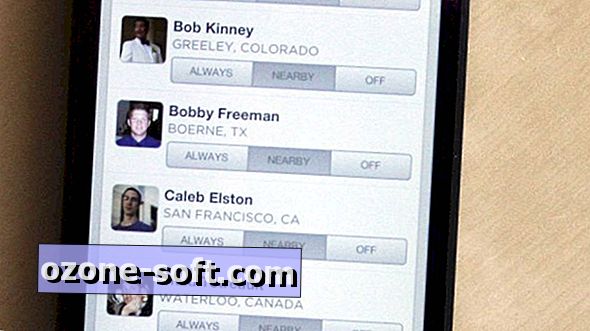



Yorumunuzu Bırakın